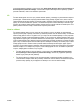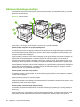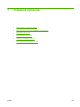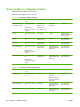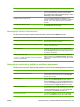HP LaserJet M9040 / M9050 MFP - User guide
Kako Koraki za izvedbo
pa izberite možnost tiskanja prve ali zadnje strani na drugačen
papir. c) Izberite možnosti na spustnih seznamih Paper
source (Vir papirja) in Paper type (Vrsta papirja) ter kliknite
Add (Dodaj). d) Kliknite OK (V redu).
Prilagoditi ločljivost natisnjenih slik V razdelku Print Quality (Kakovost tiskanja) izberite
možnost na spustnem seznamu. Za informacije o posameznih
funkcijah, ki so na voljo, glejte spletno pomoč za gonilnik
tiksalnika.
Izbrati kakovost tiskanja osnutka V razdelku Print Quality (Kakovost tiskanja) kliknite možnost
EconoMode (Način za varčevanje).
Nastavljanje učinkov dokumentov
Če želite izvesti ta opravila, odprite gonilnik tiskalnika in kliknite zavihek Effects (Učinki).
Kako Koraki za izvedbo
Prilagoditi velikost strani, da ustreza izbrani velikosti papirja Kliknite Print document on (Tiskanje dokumenta na) in
izberite velikost na spustnem seznamu.
Prilagoditi velikost strani tako, da je odstotek dejanske velikosti Kliknite % of actual size (% dejanske velikosti) in vnesite
odstotek ali prilagodite drsnik.
Natisniti vodni žig a) Izberite vodni žig na spustnem seznamu Watermarks
(Vodni žigi). b) Če želite natisniti vodni žig samo na prvi strani,
kliknite First page only (Samo prva stran). Drugače bo vodni
žig natisnjen na vsaki strani.
Dodati ali urediti vodne žige
OPOMBA: Če želite, da to deluje, mora biti v računalniku
shranjen gonilnik tiskalnika.
a) V območju Watermarks (Vodni žigi) kliknite Edit (Uredi).
Odpre se pogovorno okno Watermark Details (Podrobnosti
vodnega žiga). b) Določite nastavitve vodnega žiga in kliknite
OK (V redu).
Nastavljanje možnosti za zaključno obdelavo dokumenta
Če želite izvesti ta opravila, odprite gonilnik tiskalnika in kliknite zavihek Finishing (Zaključna obdelava).
Kako Koraki za izvedbo
Tiskati na obe strani (obojestransko) Kliknite Print on both sides (Tiskanje na obe strani). Če boste
vezali dokument vzdolž zgornjega roba, kliknite Flip pages
up (Obrni strani navzgor).
Natisniti brošuro a) Kliknite Print on both sides (Tiskanje na obe strani). b) Na
spustnem seznamu Booklet layout (Postavitev brošure)
kliknite Left binding (Leva vezava) ali Right binding (Desna
vezava). Možnost Pages per sheet (Število strani na list) se
samodejno spremeni v 2 pages per sheet (2 strani na list).
Natisniti več strani na list a) Na spustnem seznamu Pages per sheet (Število strani na
list) izberite število strani na list. b) Izberite pravilne možnosti
za Print page borders (Natisni robove strani), Page order
(Vrstni red strani) in Orientation (Usmerjenost).
Izbrati usmerjenost strani a) V območju Orientation (Usmerjenost) kliknite Portrait
(Pokončno) ali Landscape (Ležeče). b) Če želite natisniti
SLWW Uporaba funkcij v gonilniku tiskalnika za OS Windows 105